Přidat nebo odebrat uživatele ze skupiny ve Windows 10
Ve Windows 10 můžete přidat nebo odebrat uživatelský účet ze skupiny a udělit nebo zrušit přístup k určitým funkcím Windows, složkám systému souborů, sdíleným objektům a dalším. Existuje několik způsobů, jak to udělat. Pojďme si je zopakovat.
reklama
Skupinové účty se používají ke správě oprávnění pro více uživatelů. Účty globální skupiny pro použití v doméně se vytvářejí v Uživatelé a počítače služby Active Directory, zatímco účty místních skupin pro použití v místním systému jsou vytvořeny v Místní uživatelé a skupiny. Obecně jsou skupinové účty vytvářeny pro usnadnění správy podobných typů uživatelů. Mezi typy skupin, které lze vytvořit, patří následující:
- Skupiny pro oddělení v rámci organizace: Obecně platí, že uživatelé, kteří pracují ve stejném oddělení, potřebují přístup k podobným zdrojům. Z tohoto důvodu mohou být vytvořeny skupiny, které jsou organizovány podle oddělení, jako je Business Development, Sales, Marketing nebo Engineering.
- Skupiny pro uživatele konkrétních aplikací: Uživatelé často potřebují přístup k aplikaci a zdrojům souvisejícím s aplikací. Skupiny specifické pro aplikaci lze vytvořit, aby uživatelé získali správný přístup k nezbytným prostředkům a souborům aplikací.
- Skupiny pro role v rámci organizace: Skupiny lze také organizovat podle role uživatele v rámci organizace. Například vedoucí pracovníci pravděpodobně potřebují přístup k jiným zdrojům než supervizoři a běžní uživatelé. Vytvořením skupin na základě rolí v rámci organizace je tedy poskytnut správný přístup uživatelům, kteří jej potřebují.
Lokální skupina uživatelů je vytvořena lokálně. Toto jsou skupiny, které můžete používat přímo na počítači se systémem Windows 10 bez přidání počítače do domény Active Directory. Zde je seznam skupin běžně dostupných ve Windows 10.
- Správci
- Záložní operátoři
- Kryptografičtí operátoři
- Distribuovaní uživatelé COM
- Čtečky protokolu událostí
- Hosté
- IIS_IUSRS
- Operátoři konfigurace sítě
- Uživatelé protokolu výkonu
- Uživatelé sledování výkonu
- Pokročilí uživatelé
- Uživatelé vzdálené plochy
- Replikátor
- Uživatelé
Chcete-li přidat uživatelský účet do místní skupiny ve Windows 10, můžete použít buď MMC, nástroj konzoly net.exenebo PowerShell. Pojďme se podívat, jak to lze udělat.
Chcete-li přidat uživatele do skupiny ve Windows 10, Udělej následující.
- lis Vyhrát + R klávesové zkratky na klávesnici a do pole spuštění zadejte následující:
lusrmgr.msc
 Tím se otevře aplikace Místní uživatelé a skupiny.
Tím se otevře aplikace Místní uživatelé a skupiny. - Klikněte na Skupiny vlevo.

- V seznamu skupin poklepejte na skupinu, do které chcete přidat uživatele.

- Kliknutím na tlačítko Přidat přidáte jednoho nebo více uživatelů.
- Případně můžete kliknout na složku Uživatelé vlevo.
- Dvakrát klikněte na uživatelský účet vpravo.
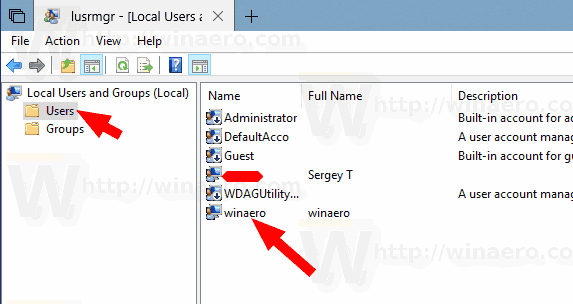
- Přepněte na Člen a klikněte na Přidat vyberte skupinu, do které chcete přidat uživatelský účet.
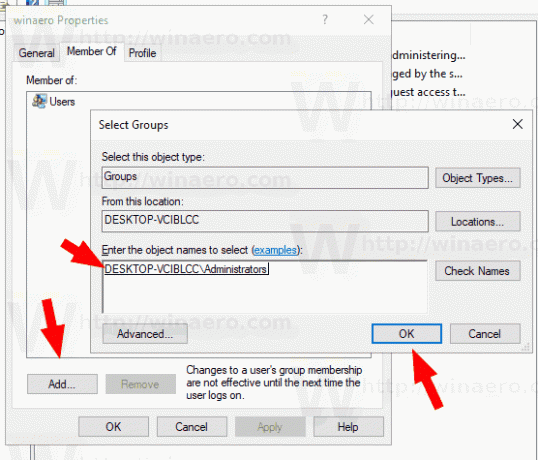
Poznámka: Pokud máte, můžete použít modul snap-in Místní uživatelé a skupiny Edice Windows přichází s touto aplikací. V opačném případě můžete použít jednu z níže popsaných metod.
Přidejte uživatele do skupiny pomocí nástroje NET
- Otevřete an zvýšený příkazový řádek.
- Zadejte následující příkaz:
net localgroup "Skupina" "Uživatel" /add
Nahraďte část Skupina skutečným názvem skupiny. Místo části „Uživatel“ zadejte požadovaný uživatelský účet. Například,
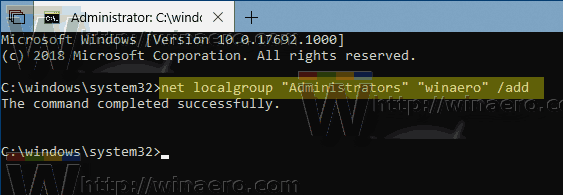
- Chcete-li odebrat uživatele ze skupiny, proveďte následující příkaz:
net localgroup "Skupina" "Uživatel" /delete
Podívejte se na následující snímek obrazovky:
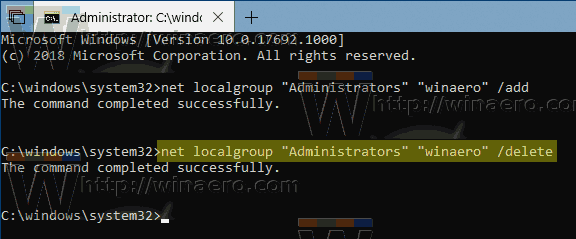
Přidejte uživatele do skupiny pomocí PowerShellu
- Otevřete PowerShell jako správce. Tip: Můžete přidejte kontextovou nabídku „Otevřít PowerShell jako správce“..
- Zadejte nebo zkopírujte a vložte následující příkaz:
Add-LocalGroupČlen -Skupina "Skupina" -Člen "Uživatel"
Nahraďte část Skupina skutečným názvem skupiny. Místo části „Uživatel“ zadejte požadovaný uživatelský účet.
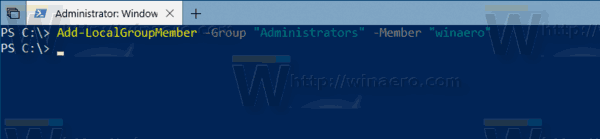
- Chcete-li odebrat uživatelský účet ze skupiny, použijte rutinu Remove-LocalGroupMember jak následuje.
Remove-LocalGroupMember -Group "Group" -Member "User"

Rutina Add-LocalGroupMember přidává uživatele nebo skupiny do místní skupiny zabezpečení. Všechna práva a oprávnění přiřazená skupině jsou přiřazena všem členům této skupiny.
Rutina Remove-LocalGroupMember odebere členy z místní skupiny.
A je to.



